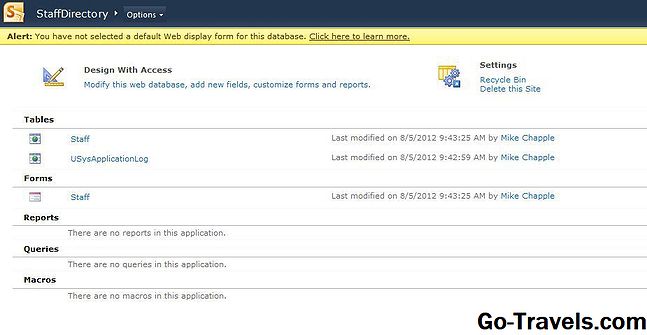Unul dintre avantajele majore ale bazelor de date cum ar fi Microsoft Access este capacitatea lor de a menține relații între diferite tabele de date. Puterea unei baze de date face posibilă corelarea datelor în mai multe moduri și asigurarea coerenței (sau integritatea referențială ) din aceste date de la tabel la tabel.
Imaginați-vă o mică bază de date creată pentru compania "Simple Business". Vrem să urmărim atât angajații noștri, cât și comenzile clienților noștri. Am putea folosi o structură de tabelă pentru a face acest lucru, în care fiecare comandă este asociată unui angajat specific. Această suprapunere de informații prezintă situația perfectă pentru utilizarea unei relații de bază de date.
Împreună, puteți crea o relație care instruiește baza de date că coloana Angajați din tabelul Comenzi corespunde coloanei Angajat din tabelul Angajați. Când se formează o relație între două tabele diferite, devine ușor să combinați aceste date împreună.
Să aruncăm o privire asupra procesului de creare a unei relații simple folosind o bază de date Microsoft Access:
Cum să faci o relație de acces
-
Cu accesul deschis, intrați în Instrumente de baze de date din partea de sus a programului.
-
Din interiorul relaţii zonă, faceți clic sau atingeți relaţii.
Afișați tabelul trebuie să apară fereastra. Dacă nu, alegeți Afișați tabelul de la Proiecta tab.
-
De la Afișați tabelul ecran, alegeți tabelele care ar trebui să fie implicate în relație, apoi faceți clic pe / atingeți Adăuga.
-
Acum puteți închide Afișați tabelele fereastră.
-
Glisați un câmp de la o masă la cealaltă masă astfel încât Editați relațiile fereastra se deschide.
Puteți să țineți apăsată tasta Ctrl pentru a selecta mai multe câmpuri; trageți unul dintre ei pentru a trage pe toți la masa de altă parte.
-
Alegeți orice alte opțiuni doriți, cum ar fi Aplicați integritatea referențială sau Cascadă Actualizați câmpurile relevante , apoi faceți clic sau atingeți ușor Crea.